这篇文章主要为大家展示了“怎么在win10系统中调出运行程序”,内容简而易懂,条理清晰,希望能够帮助大家解决疑惑,下面让小编带领大家一起研究并学习一下“怎么在win10系统中调出运行程序”这篇文章吧。
使用电脑的时候,我们很多情况下需要用到运行程序,一般都是在开始菜单中点击“运行”程序,输入命令就可以直接调出某个设置界面, 但是win10系统中就比较难找到运行程序了。
一、使用键盘上的快捷键(最简单的办法)
在键盘上按下“win”徽标键+“R”按键,就可以很容易调出运行程序了。
二、位于“开始菜单”中
1. 鼠标右键点击桌面左下角的“开始菜单”,此时就可以看到其中出现“运行”菜单项,点击就可以直接进入运行程序。
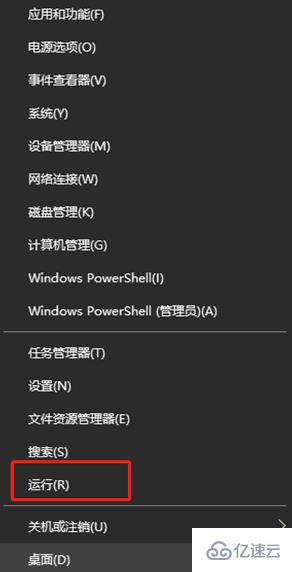
三、直接搜索
点击桌面左下角处的搜索框,直接输入“运行”后点击相应的程序即可。
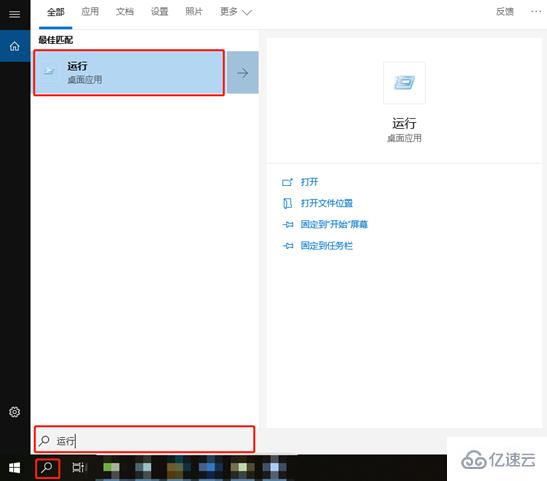
以上是“怎么在win10系统中调出运行程序”这篇文章的所有内容,感谢各位的阅读!相信大家都有了一定的了解,希望分享的内容对大家有所帮助,如果还想学习更多知识,欢迎关注亿速云行业资讯频道!
免责声明:本站发布的内容(图片、视频和文字)以原创、转载和分享为主,文章观点不代表本网站立场,如果涉及侵权请联系站长邮箱:is@yisu.com进行举报,并提供相关证据,一经查实,将立刻删除涉嫌侵权内容。